Das Formular gliedert sich in mehrere Eingabebereiche:
Typ: Ein Dropdown-Menü zur Auswahl zwischen SFTP und FTP. Standardmäßig ist SFTP ausgewählt. Für die Verwendung von FTP Servern muss der Passive Mode aktiviert sein.
Adresse: Das Eingabefeld für die Server-Adresse des SFTP/FTP-Servers. Im Beispiel ist "ftp.example.com" eingetragen. Hier können sowohl Domain-Namen als auch IP-Adressen verwendet werden.
Port: Das Eingabefeld für die Port-Nummer. Der Standardwert "22" ist für SFTP korrekt eingestellt (FTP würde üblicherweise Port 21 verwenden). Dieser Port kann je nach Server-Konfiguration angepasst werden.
Pfad: Das Eingabefeld für das Zielverzeichnis auf dem Server. Dieses Feld definiert, in welchem Verzeichnis die Dateien für den Import gesucht werden sollen. Um die Funktionalität zu überprüfen wird in dieses Verzeichnis testweise eine Datei übertragen und anschließend wieder gelöscht.
Benutzername: Das Feld für den Benutzernamen zur Anmeldung am Server. Im Beispiel ist "max" eingetragen.
Passwort: Das Passwort-Feld für die Eingabe des Passwords ist aus Sicherheitsgründen maskiert und zeigt nur Sterne (****) an, auch wenn das Passwort eingegeben wurde.
SSH Private Key: Ein Textfeld um einen OpenSSH Private Key einzugeben. Der Private Key wird anstelle des Passworts bei Key-basierter Authentifizierung verwendet.
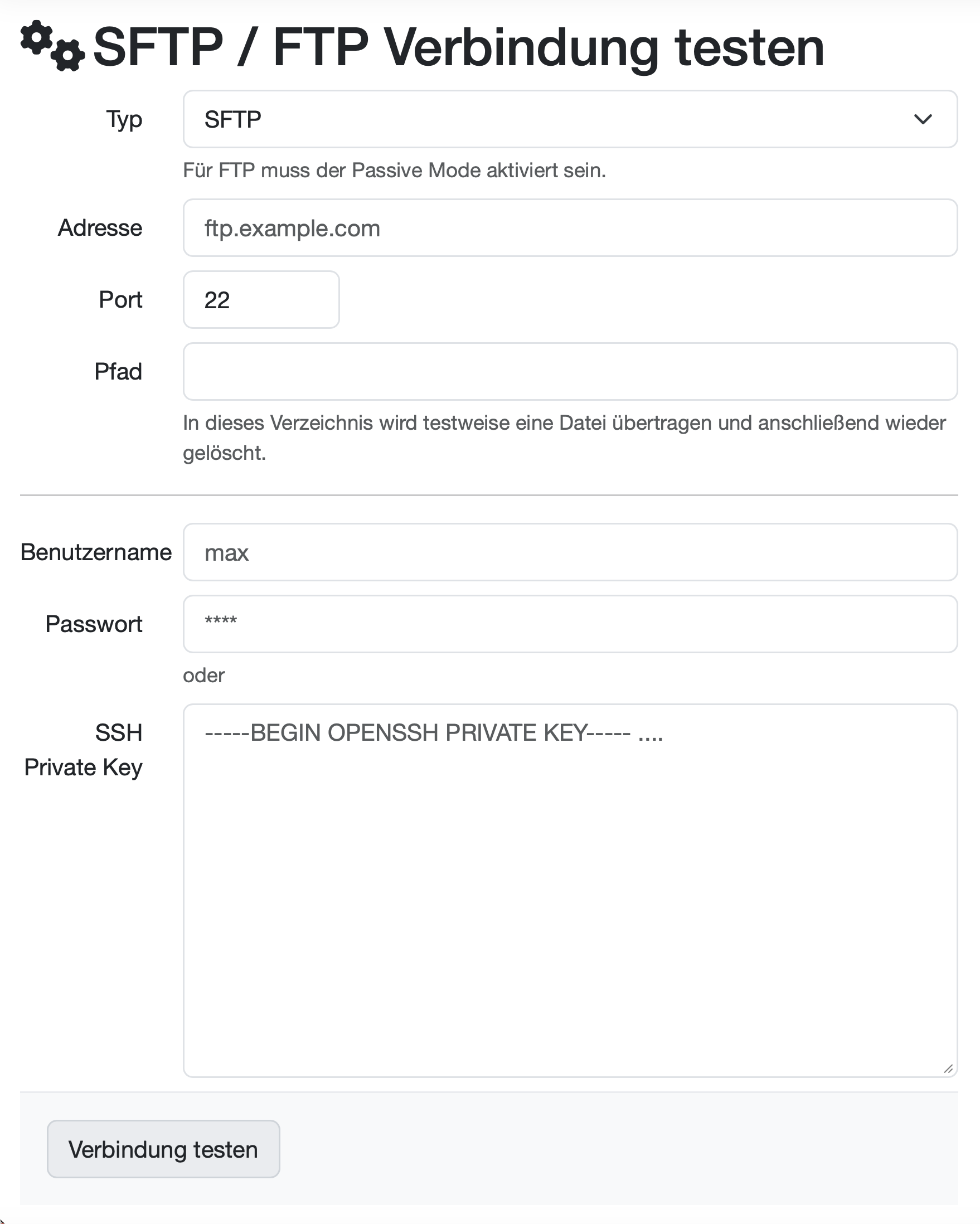
Der Verbindungstest dient dazu:
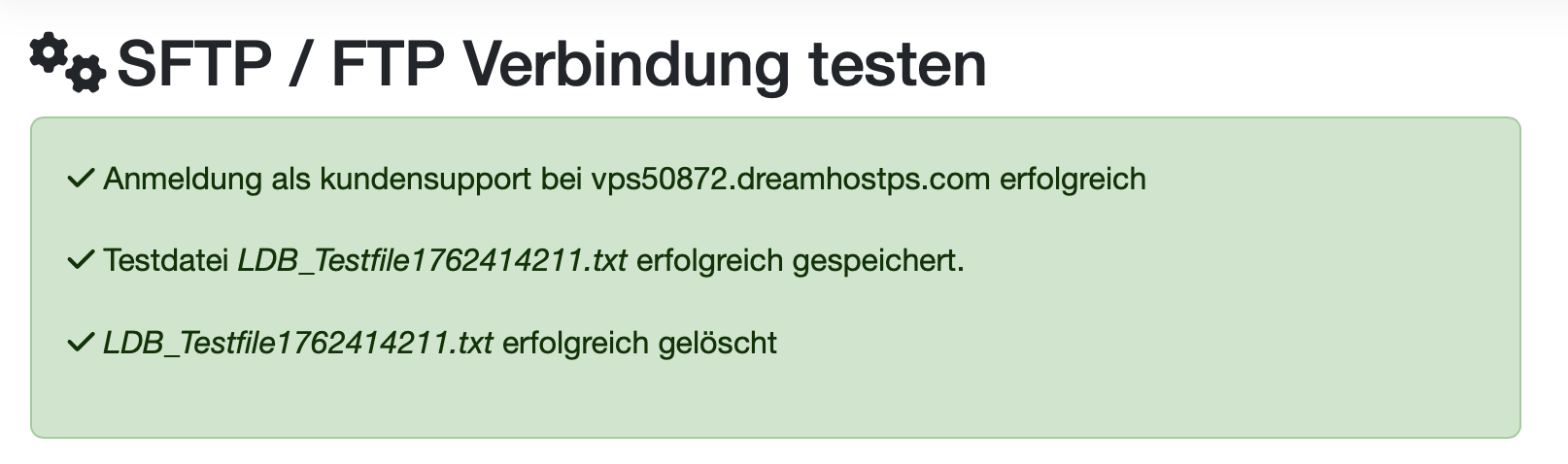
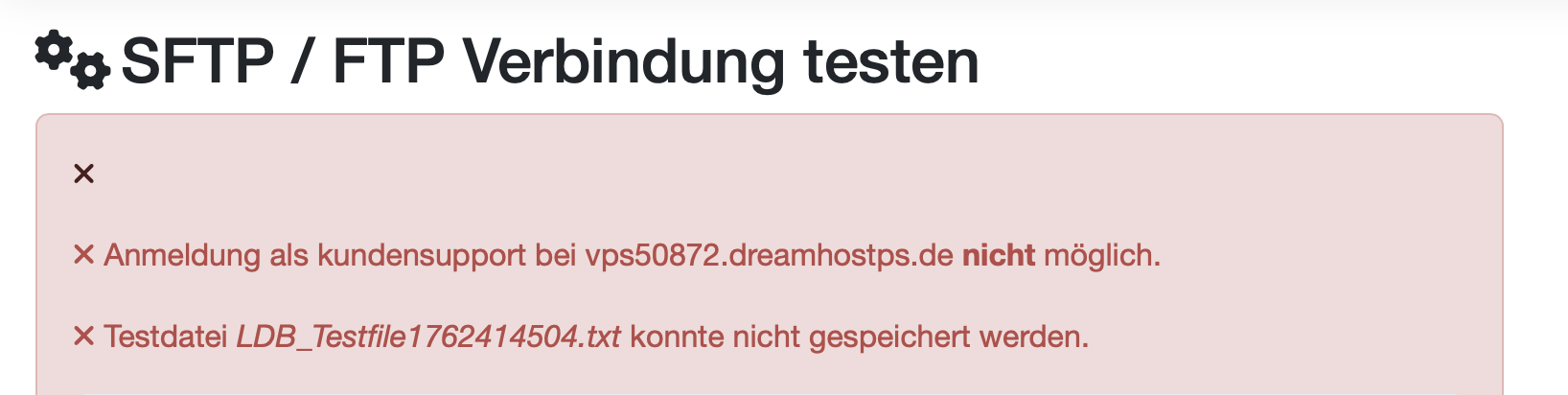
Letzte Änderung: 22.12.2025
Allgemeines
PDF-Vorlagen
Rezepturen
Berichte
Berichtstabellen Editor
Schnittstellen
Kompetenzen
AI Funktionen
Mitarbeiter
Einführungsphase
Auswertungen
Aufträge
Proben
Vorlagen
Kunden
Kundenzone (optional)
Anlagen
Angebote
Rechnungen
Parameter
Rechnen mit Parametern
Webservices
Transformationscode
Prüfpläne / Grenzwerte / Spezifikationen
Dokumentenlenkung
Material
Fragen und Antworten
Prüfmittel
Mitarbeiterschulungen
8D-Report
Sonstiges
Lieferantenbewertung
Dateiverwaltung
Prozesse